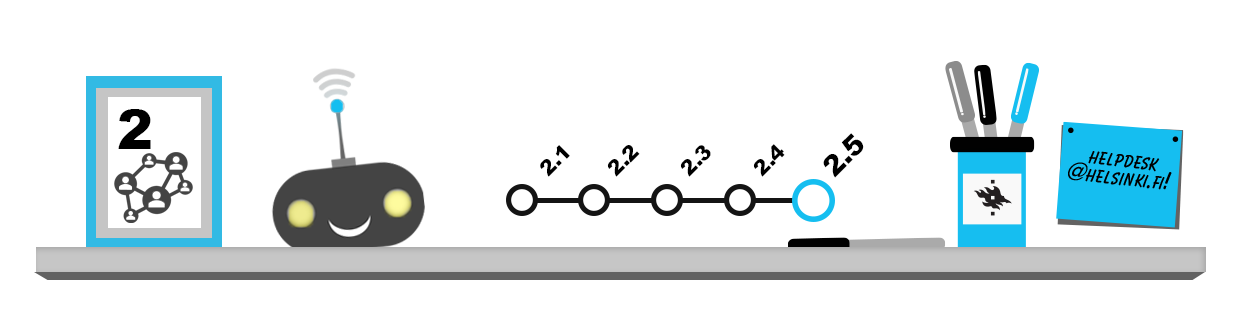
ÖVNING 1 – Studera med hjälp av nätstudiemiljöer
- Bekanta dig med kursutbudet i inlärningsmiljön Moodle vid Helsingfors universitet genom att gå till adressen moodle.helsinki.fi, skriv in dig med ditt användarnamn, och klicka på namnet på din egen fakultet i kurskategorifönstret mittpå huvudsidan. Bekanta dig med kursutbudet vid din fakultet i fönstret som öppnas. Skriv sedan ut dig ur tjänsten.
- Logga på nytt in i universitetets Moodle-omgivning och klicka på ditt eget namn uppe till höger för att se din användarinformation. Kontrollera att informationen stämmer.
ÖVNING 2 – Elektroniska salstentamina i Moodle med Safe Exam Browser (SEB)
Obs! Denna övning kräver tillgång till en Windows, Mac eller iPad-maskin eftersom SEB inte finns att få till Linux, Chromebook eller Android. Samma gäller för officiella salstentamina då du kan be om en låneapparat ifall Safe Exam Browser inte går att få till din dator.
- Installera Safe Exam Browser -webbläsaren från tillverkarens sida (nedladdningslänken för dig till Sourceforge, som är en allmänt utnyttjad sida för distribuering av program med öppen källkod).
- Självregistrera dig på Safe Exam Browser testområdet i Moodle och pröva på att göra testtentamen där!
ÖVNING 3 – Video- och ljudinspelningar på nätet
- Sök fram Unitube-uppspelningstjänsten (Unitube-katsomo). Kan du se videon på den enhet du använder?
ÖVNING 4 – Distanstillgång till hemkataloger
- Lär dig använda din hemkatalog. Om din hemkatalog innehåller filer som du har lagrat kan du kopiera filerna till din hemdator.
- Spara den bifogade exempelbildfilen i din hemkatalog vid HU. Öppna den sedan på en annan enhet, till exempel på din telefon, dator eller till exempel en dator i HU:s lokaler. Använd VPN-portalen under övningen!
ÖVNING 5 – Wiki
- Logga in till universitetets wikitjänst på adressen wiki.helsinki.fi. Om du ännu inte har skapat ett personligt wikirum, gör det nu. Prova hur det är att lägga in nya sidor och ny text i ditt eget wikirum.
ÖVNING 6 – Zoom
- Logga in på Helsingfors universitets Zoom med ditt användarnamn på adressen helsinki.zoom.us. Om det här är första gången du loggar in ska du bekräfta din inloggning via länken som skickas till din e-post
- Bekanta dig med Zooms användargränssnitt på nätet och ändra sättet hur datumet visas till ett format som används i svenska texter (dd.mm.åååå). Ändra också klockslaget till 24 timmars format.
- Skapa ett Zoom-möte och ge det namnet Test av Zoom-möte. Kontrollera att mötet inte är bundet till en viss tid (Recurring meeting → No Fixed Time) och att Passcode är valt i säkerhetskraven.
- Ladda ner skrivbordsversionen av Zoom
- Zoom har antingen installerats färdigt på universitetets datorer eller så kan man själv installera det via Software Center
- På hemdatorer kan Zoom installeras med hjälp av Helpdesks instruktioner
- Logga in på skrivbordsversionen av Zoom med hjälp av SSO, Helpdesks instruktioner hjälper igen
- Sök upp mötet du skapade och starta det i skrivbordsversionen.
- Bekanta dig med användargränssnittet för skrivbordsversionen av Zoom.
- Avsluta mötet och radera det.